- Откройте меню «Сервис» (“Tools”), затем, «Настройка учетных записей...» (“Account Settings...”)
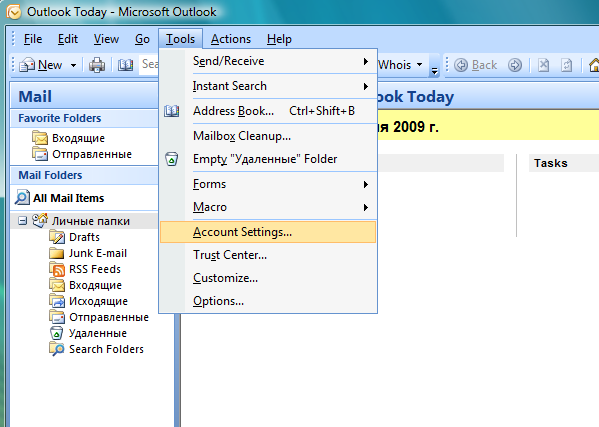
- Чтобы создать новую учетную запись нажмите в закладке «Электронная почта» (“E-Mail”) на кнопку «Создать...» (“New...”).
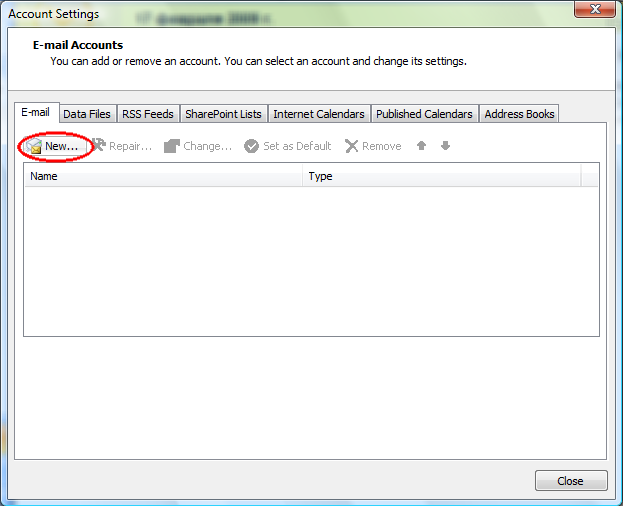
- В появившемся окне Вы можете заполнить все поля, после чего отметьте пункт «Настроить вручную параметры сервера или дополнительные типы серверов» (“Manually configure server settings or additional server types”) и нажмите «Далее >» (“Next”).
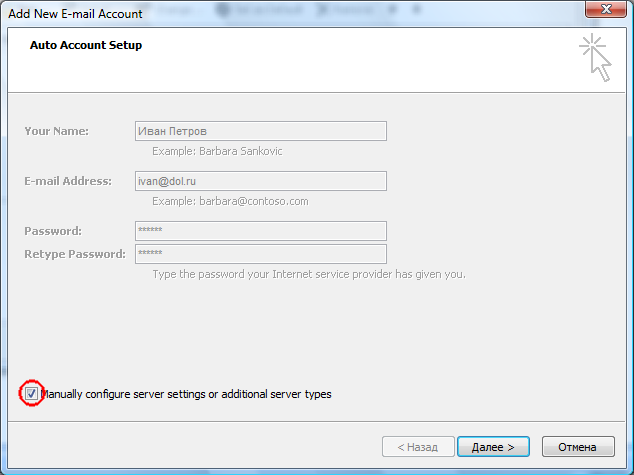
- В окне «Выбор службы электронной почты» (“Choose E-mail Service”) установите галочку «Электронная почта Интернета» (“Internet E-mail”), и нажмите кнопку «Далее» (“Next”).
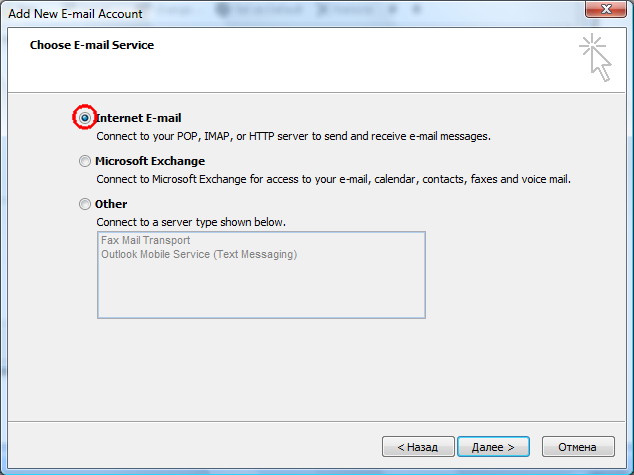
- Если Вы заполняли поля на шаге 3, то в открывшемся окне часть полей окажется заполненными.
- В поле «Введите имя» (“Your Name”) введите Ваше имя. Оно будет отображаться в поле «От:» (“From:”) у получателей Ваших писем.
- В поле «Адрес электронной почты» (“E-mail Address”) введите адрес электронной почты.
- В поле «Тип учетной записи» (“Account Type”) выберите POP3, если Вы хотите получать почту по протоколу POP3, или выберите IMAP4, если Вы хотите получать почту по протоколу IMAP4.
- В поле «Сервер входящей почты» (“Incoming mail server”) наберите mail.dol.ru.
- В поле «Сервер исходящей почты (SMTP)» (“Outgoing mail server (SMTP)”) наберите mail.dol.ru.
- В поле «Пользователь» (“User Name”) наберите Ваш почтовый адрес.
- В поле «Пароль» (“Password”) наберите пароль от Вашего адреса электронной почты. Если Вы не хотите каждый раз набирать пароль при просмотре почтового ящика, установите галочку «Запомнить пароль» (“Remember password”)
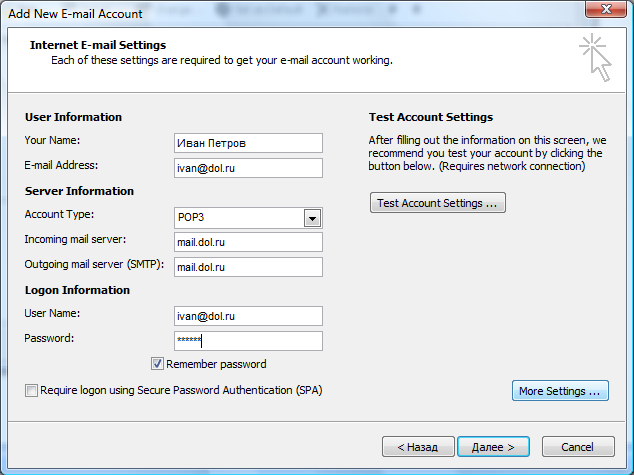
- Перейдите на закладку «Сервер исходящей почты» (“Outgoing server”). Установите галочку «SMTP-серверу требуется проверка подлинности» (“My outgoing server (SMTP) requires authentication”) и выберите настройку «Вход с помощью» (“Log on using”), после чего в поле «Пользователь» (“User Name”) введите Ваш почтовый адрес, а в поле «Пароль» (“Password”) введите пароль от Вашего электронного ящика. Если Вы не хотите каждый раз набирать пароль при отправке почты, установите галочку «Запомнить пароль» (“Remember password”).
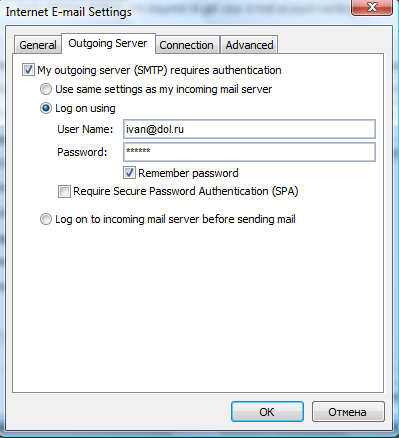
- Перейдите на закладку «Дополнительно». В поле «SMTP-сервер» (“Outgoing server (SMTP)”) введите число 587. Если Вы хотите хранить переписку на нашем сервере, отметьте «Оставлять копии сообщений на сервере» (“Leave a copy of messages on the server”), при этом рекомендуется отметить также «Удалять с сервера при удалении из "Удаленные"» (“Remove from server when deleted from 'Deleted Items'”), чтобы избежать быстрого переполнения ящика. Если Вы решите оставлять входящую почту на нашем сервере, пожалуйста, следите за тем, чтобы Ваш почтовый ящик не переполнился. Это может стать причиной недоставки новой корреспонденции.
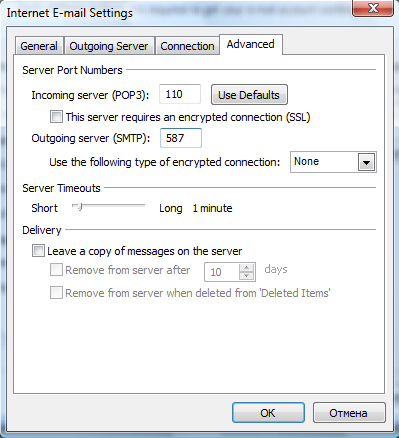
- Нажмите «OK», затем нажмите «Далее» (“Next”), затем - «Готово» (“Finish”).
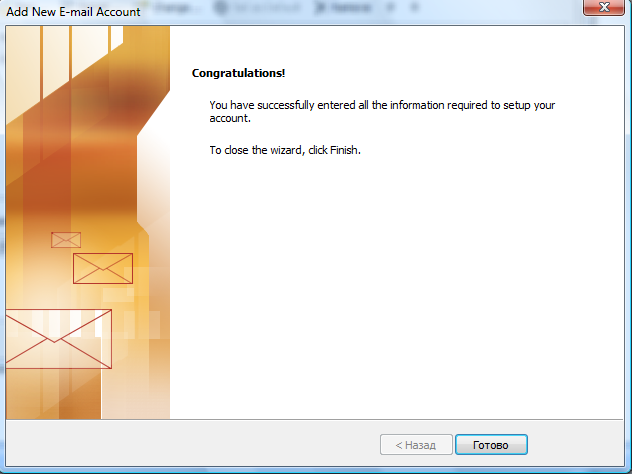
Создание почтового ящика закончено.